GÖRSEL EKRAN TASARIMI (VISUALIZATIONS)
|
|
|
- Tolga Genç
- 8 yıl önce
- İzleme sayısı:
Transkript
1 GÖRSEL EKRAN TASARIMI (VISUALIZATIONS) Visualizations sekmesi, PLC programlarına görsel arayüz tasarlamak için kullanılır. Ancak dokunmatik (touch) panellerin çoğu bu görsel arayüzü desteklememektedirler. ABB firmasının dokunmatik panelleri için Panel Builder programı kullanılmaktadır. Visualizations sekmesinde bulunan nesneler görülmektedir. 1. NESNE ÖZELLİKLERİ : 1.1. Shape : Görsel ekrana (form) eklenen nesne şeklinin dikdörtgen, köşeleri yuvarlatılmış dikdörtgen, elips veya çizgi şeklinde ayarlanmasını sağlar Text : Görsel ekrana eklenen nesnenin içerisine eklenecek yazı için kullanılır. Ayrıca bu sekmede yazının formatı da ayarlanabilir Line Width : Görsel ekrana (form) eklenen nesnenin çizgi kalınlığını ayarlamak için kullanılır. İstenirse çizgi kalınlığı PLC programında bulunan bir değişken ile ilişkilendirilebilir. Böyle PLC programında bulunan bir değişkenin içeriği değiştirildiğinde çizgi kalınlığı da değişmiş olur Text Variables : Görsel ekrana eklenen nesnenin içerisine eklenecek yazının rengini, yazı tipini, yazı yüksekliğini (punto) PLC programında belirlenen bir değişken ile kontrol edilebilir hale getirmek için kullanılır.
2 1.5. Colors : Görsel ekrana (form) eklenen nesnenin rengini ayarlamak için kullanılır. Color sekmesinde color ve alarm color şeklinde iki seçenek bulunmaktadır. Color nesnenin normal durumdaki rengini, alarm color ise değişmesi istenen değerdeki rengini ayarlamak için kullanılır Motion Absolute : Görsel ekrana (form) eklenen nesnenin ekranda hareket etmesini sağlamak için kullanılır. Nesneler X, Y eksenlerinde belirtilen değer kadar hareket ettirilebilir. İstenirse X, Y değerleri PLC programında belirlenen değişkenler ile ilişkilendirilebilir Motion Relative : Görsel ekrana (form) eklenen nesnenin çalışma alanındaki boyutlarını ayarlamak için kullanılır. Nesnenin sol, sağ, yukarı, aşağı doğru genişlikleri ayarlanabilir Variables : Görsel ekrana (form) eklenen nesnenin PLC programında belirlenen değişkenlere bağlı olarak görünmez yapma, renk değiştirme, yazı yazma, ipucu verme gibi aksiyonlar yapmasını sağlamak için kullanılır.
3 1.9. Input : Görsel ekrana veri girişi yapmak için kullanılır Toggle variable : PLC programında tanımlanmış değişkenin değerini kalıcı set/reset (lojik 0 / lojik 1 ) olarak değiştirir. Kalıcı buton (Anahtar) çalışma olarak düşünülebilir Tap variable : PLC programında tanımlanmış değişkenin değerini set/reset (lojik 0 / lojik 1 ) olarak değiştirir. Buton çalışma olarak düşünülebilir Text input of variable : Görsel ekrana Numpad veya Keypad üzerinden bilgi girmek için kullanılır. 2. TABLE : PLC programında tanımlanmış bir dizinin içeriğini grafiksel ekranda göstermek amacıyla kullanılan bir sekmedir. Visualizations nesnelerinden table sekmesi seçilip görsel ekran sayfasında bir kutu çizildiğinde aşağıda görülen configure table penceresi açılmaktadır. Açılan pencerede Array kısmına PLC programında dizi olarak tanımlanmış ve tablo üzerinde gösterilecek olan değişken atanır. Daha sonra sütun (Columns) sekmesinde tabloda gösterilecek sütun seçilir. Örnek : VAR dizi : ARRAY[1..10] OF INT:=1,30,20,10,30,30,10,20,30,40;
4 3. METER : Skalası programcı tarafından ayarlanabilen gösterge elemanı sekmesidir. Visualizations nesnelerinden meter sekmesi seçilip görsel ekran sayfasında bir kutu çizildiğinde aşağıda görülen configure meter penceresi açılmaktadır. Bu pencerede görsel ekranda kullanılacak olan gösterge elemanının özellikleri ayarlanabilmektedir. Arrowtype : Arrowtype sekmesi ile gösterge üzerinde hareket eden ibrenin türünü belirlenir. Arrow start / Arrow end : Bu sekme ile gösterge skalasının başlangıç ve bitiş açıları belirlenir. Arrowcolor : Bu sekme ile gösterge üzerinde hareket eden ibrenin rengi belirlenir. Variable/Scale : Bu sekme ile gösterge skalasının başlangıç değeri, bitiş değeri ve bu iki değer arasındaki birim (ara) değerler ayarlanır. Ayrıca PLC programında tanımlanmış ve gösterge üzerinde gösterilecek olan değişken ve birimi tanımlanır. Color areas : Bu sekme, gösterge skalasında bulunan değerler arasına renk atamak için kullanılır. Örnek : VAR x :INT:=3; 4. BAR DISPLAY : PLC programında tanımlanmış bir değişkenin değerini bar şeklinde gösterilmesini sağlayan sekmedir. Visualizations nesnelerinden bar display sekmesi seçilip görsel ekran sayfasında bir kutu çizildiğinde aşağıda görülen configure bar display
5 penceresi açılmaktadır. Bu pencerede görsel ekranda kullanılacak olan bar gösterge elemanının özellikleri ayarlanabilmektedir. Diagram type : Diagram type sekmesi ile gösterge üzerindeki bar ın skala içinde/dışında olması ayarlanır. Orientation : Bar göstergesinin yatay veya dikey olması belirlenir. Running direction : Bu sekme ile bar hareketinin yukarıdan aşağıya veya aşağıdan yukarıya olması ayarlanır. Bar color : Bu sekme, gösterge skalasında bulunan bar rengini ayarlar. Alarm color : Bar üzerinde belirlenen değer aşıldığında veya belirlenen bir değerin altına düşüldüğünde bar rengi değiştirilerek alarm verilebilir. Alarm color sekmesi ile alarm değeri ve rengi ayarlanır. Variable/Scale : Bu sekme ile bar skalasının başlangıç değeri, bitiş değeri ve bu iki değer arasındaki birim (ara) değerler ayarlanır. Ayrıca PLC programında tanımlanmış ve gösterge üzerinde gösterilecek olan değişken ve birimi tanımlanır. Örnek : VAR x :INT:=3;
6 5. HISTOGRAM : PLC programında tanımlanmış birden fazla değişkenin değerlerini bar şeklinde gösterilmesini sağlayan sekmedir. Ancak birden fazla değişkenin bir dizi içinde toplanması gerekir. Visualizations nesnelerinden histogram sekmesi seçilip görsel ekran sayfasında bir kutu çizildiğinde aşağıda görülen configure histogram penceresi açılmaktadır. Bu pencerede görsel ekranda kullanılacak olan histogram gösterge elemanının özellikleri ayarlanabilmektedir. Presentation : Bu sekme, değişken değerlerinin çiziminin, bar, çizgi veya eğri şeklinde olmasının seçimini yapmaktadır. Bar color : Bu sekme, gösterge skalasında bulunan bar / çizgi / eğrinin rengini ayarlar. Arraybegin : Bu sekme, çizimi yapılacak dizinin başlangıç adresini ayarlamaktadır. Arraybegin : Bu sekme, çizimi yapılacak dizinin bitiş adresini ayarlamaktadır. Barwidth : Bu sekme, çizimin (bar/çizgi/eğri) çizim alanında kaplayacağı alanı ayarlamaktadır. Alarm color : Çizim üzerinde belirlenen değer aşıldığında veya belirlenen bir değerin altına düşüldüğünde bar/çizgi/eğri rengi değiştirilerek alarm verilebilir. Alarm color sekmesi ile alarm değeri ve rengi ayarlanır. Variable/Scale : Bu sekme ile bar/çizgi/eğri skalasının başlangıç değeri, bitiş değeri ve bu iki değer arasındaki birim (ara) değerler ayarlanır. Ayrıca PLC programında tanımlanmış ve gösterge üzerinde gösterilecek olan değişken ve birimi tanımlanır. Color areas : Bu sekme, gösterge skalasında bulunan değerler arasına renk atamak için kullanılır. Örnek : VAR CONSTANT dizi : ARRAY[1..10] OF INT:=1,30,20,10,30,30,10,20,30,40;
7 6. BITMAP : Görsel ekrana bmp, tif,jpg formatında resim eklemek için kullanılan sekmedir. Visualizations nesnelerinden bitmap sekmesi seçilip görsel ekran sayfasında bir kutu çizildiğinde eklemek istenilen resmin adresini gösterildiği bir pencere açılmaktadır. İstenilen resmin adresi belirtildiği zaman resim, görsel ekrana eklenmektedir. Örnek : Yukarıda anlatılan özellikleri bir örnek ile uygulamalı olarak açıklayalım. VAR C1: CTU; Start AT %IX :BOOL; Stop AT %IX :BOOL; Sistem AT %QX :BOOL; Arttir AT %IX :BOOL; dizi : ARRAY[0..2] OF INT;
8 ANALOG DİJİTAL / DİJİTAL ANALOG DÖNÜŞTÜRÜCÜLER (ADC / DAC) Günümüzde değişik amaçlar için birçok elektronik cihaz kullanılmaktadır. Bu elektronik cihazlar, çevremizdeki fiziksel değişimleri çeşitli sensörler ile algılayıp kontrol etmemizi sağlar. Bir sensör; ağırlık, uzunluk, ışık şiddeti, sıcaklık, basınç, debi gibi fiziksel büyüklükleri, bunlarla orantılı akım veya gerilim cinsinden elektriksel değerlere dönüştürür. Maksimum ve minimum sınırları arasında farklı değerler alarak değişen elektriksel büyüklüklere analog bilgi yada analog değer denir. Akım ve gerilim analog değerlerdir. Örneğin DC güç kaynağı sıfır ile maksimum değerleri arasında sonsuz sayıda farklı bir değere ayarlanabilir. Büyüklüklerin var veya yok anlamına gelen lojik 1 ve lojik 0 şeklinde iki rakam kullanılarak ifade edilmesine dijital bilgi ya da dijital değer denir. Sensör çıkışlarında genellikle analog değer bulunur. Mikroişlemci ile çalışan elektronik cihazlar sadece dijital bilgileri alıp değerlendirebilir. Bu durumda mikroişlemcili ve dijital birçok cihaz için analog bilgilerin dijital bilgilere dönüştürülmesi gerekir. Analog değerleri dijital değerlere dönüştüren devrelere ADC (Analog Digital Converter AD Dönüştürücü) denir. Analog değerler dijitale dönüştürüldükten sonra işlenir, saklanır, uzak mesafelere iletilir, çeşitli ekranlarda gösterilir. Bazı durumlarda dijital değerleri yeniden analog değerlere dönüştürmek gerekir. Örneğin bilgisayarımızda bir müzik parçasını dijital olarak kayıtlı bulunmaktadır. Dinlemek istediğimizde bu dijital değerler hoparlör için anlamlı ve kullanılabilir değerler değildir. Yeniden analog değere dönüştürülerek hoparlöre verilir ve ses gibi fiziksel bir büyüklüğe dönüştürülür. Dijital değerleri analog değerlere dönüştüren devrelere DAC (Digital Analog Converter, D/A dönüştürücü) denilir.
9 Analog Dijital Dönüşüm sırasında çözünürlük (resolution) ve örnekleme zamanı (sample time) çok önemli iki parametredir. Dönüştürücülerde çözünürlük bit sayısı ile ifade edilmektedir. Piyasada 8, 10, 12, 16 gibi dönüştürücüler bulunmaktadır. ABB firmasının bazı PLC lerinde (PM554 ETH gibi) dahili analog giriş veya dahili analog çıkış bulunmamaktadır. Bu tip PLC lerde analog giriş/çıkışa ihtiyaç var ise harici (AX561 gibi) analog giriş / çıkış modülü bağlamak gerekir. Harici modül eklemek için Control Builder Plus programında soldaki proje penceresinde IO_BUS sekmesine sağ tıklayarak Add Device sekmesi seçilir. Ekrana gelen Add Device penceresinde ilgili modül (AX561) seçilerek PLC ye eklenir. AX561 modülünde 4 analog giriş 2 analog çıkış bulunmaktadır. Fakat bazı PLC lerinde (PM564 ETH gibi ) dahili analog giriş veya dahili analog çıkış vardır. Ancak bu giriş, çıkışlar özel giriş/çıkış olup dijital veya analog şeklinde ayarlanması gerekir.
ANOLOG-DİJİTAL DÖNÜŞTÜRÜCÜLER
 ADC ve DAC 1 BM-201 2 ANOLOG-DİJİTAL DÖNÜŞTÜRÜCÜLER Maksimum ve minimum sınırları arasında farklı değerler alarak değişken elektriksel büyüklüklere analog bilgi ya da analog değer denir. Akım ve gerilim
ADC ve DAC 1 BM-201 2 ANOLOG-DİJİTAL DÖNÜŞTÜRÜCÜLER Maksimum ve minimum sınırları arasında farklı değerler alarak değişken elektriksel büyüklüklere analog bilgi ya da analog değer denir. Akım ve gerilim
MİKROİŞLEMCİ İLE A/D DÖNÜŞÜMÜ
 KARADENİZ TEKNİK ÜNİVERSİTESİ BİLGİSAYAR MÜHENDİSLİĞİ BÖLÜMÜ BİLGİSAYAR ORGANİZASYONU LABORATUVARI MİKROİŞLEMCİ İLE A/D DÖNÜŞÜMÜ 1. GİRİŞ Analog işaretleri sayısal işaretlere dönüştüren elektronik devrelere
KARADENİZ TEKNİK ÜNİVERSİTESİ BİLGİSAYAR MÜHENDİSLİĞİ BÖLÜMÜ BİLGİSAYAR ORGANİZASYONU LABORATUVARI MİKROİŞLEMCİ İLE A/D DÖNÜŞÜMÜ 1. GİRİŞ Analog işaretleri sayısal işaretlere dönüştüren elektronik devrelere
www.elektrikogretmenleri.com
 FIREWORKS (MENU OLUŞ TURMA) 1 Önce Başlat menüsü Programlar Adobe Web Premium CS3 Adobe Fireworks CS3 kısayol simgesi ile Fireworks programı açılır. 2 Fireworks programı açıldığında Karşımıza gelen Yeni
FIREWORKS (MENU OLUŞ TURMA) 1 Önce Başlat menüsü Programlar Adobe Web Premium CS3 Adobe Fireworks CS3 kısayol simgesi ile Fireworks programı açılır. 2 Fireworks programı açıldığında Karşımıza gelen Yeni
ML TFT 5 ARAYÜZ KULLANIM KILAVUZU
 ML TFT 5 ARAYÜZ KULLANIM KILAVUZU İçindekiler 1 ML TFT 5 Genel Özellikleri... 3 2 Arayüz... 3 2.1 Arayüz Hakkında... 3 2.2 Cihaz Haberleşmesi... 4 2.3 Kat Görselleri ve Ok Tipi Seçenekleri... 4 2.4 Tema
ML TFT 5 ARAYÜZ KULLANIM KILAVUZU İçindekiler 1 ML TFT 5 Genel Özellikleri... 3 2 Arayüz... 3 2.1 Arayüz Hakkında... 3 2.2 Cihaz Haberleşmesi... 4 2.3 Kat Görselleri ve Ok Tipi Seçenekleri... 4 2.4 Tema
Ekle sekmesindeki Tablolar grubundaki Tablo seçeneği ile tablo oluşturulur.
 4. EKLE SEKMESİ Ekle sekmesi Excel de tablo, grafik, köprü ve resim eklendiği sekmedir. 4.1. Tablolar Ekle sekmesindeki Tablolar grubundaki Tablo seçeneği ile tablo oluşturulur. Tablo oluşturulmak istenen
4. EKLE SEKMESİ Ekle sekmesi Excel de tablo, grafik, köprü ve resim eklendiği sekmedir. 4.1. Tablolar Ekle sekmesindeki Tablolar grubundaki Tablo seçeneği ile tablo oluşturulur. Tablo oluşturulmak istenen
IPACK LADDER. Arayüz Dökümantasyonu
 IPACK LADDER Arayüz Dökümantasyonu I. Giriş Bu dökümantasyon IPack Ladder yazılımının arayüz kullanımını, kullanılan model ile ilişkilerini ve işlevsel açıklamaları kapsamak üzere hazırlanmıştır. II. Dökümantasyon
IPACK LADDER Arayüz Dökümantasyonu I. Giriş Bu dökümantasyon IPack Ladder yazılımının arayüz kullanımını, kullanılan model ile ilişkilerini ve işlevsel açıklamaları kapsamak üzere hazırlanmıştır. II. Dökümantasyon
İÇİNDEKİLER ÖZELLİKLER. 3-4 KONTROL PANELİ HARİCİ KONTROL ÜNİTESİ BAĞLANTILAR VE HABERLEŞMELER 23-24
 ULD-25AL ÇAP ÖLÇER 2016 İÇİNDEKİLER İÇİNDEKİLER ÖZELLİKLER. 3-4 KONTROL PANELİ... 5-13 HARİCİ KONTROL ÜNİTESİ... 14-22 BAĞLANTILAR VE HABERLEŞMELER 23-24 2 ÖZELLİKLER ÖZELLİKLER MODEL : U25AL ÖLÇÜM YÖNTEMİ.:
ULD-25AL ÇAP ÖLÇER 2016 İÇİNDEKİLER İÇİNDEKİLER ÖZELLİKLER. 3-4 KONTROL PANELİ... 5-13 HARİCİ KONTROL ÜNİTESİ... 14-22 BAĞLANTILAR VE HABERLEŞMELER 23-24 2 ÖZELLİKLER ÖZELLİKLER MODEL : U25AL ÖLÇÜM YÖNTEMİ.:
Mikroişlemci ile Analog-Sayısal Dönüştürücü (ADC)
 KARADENİZ TEKNİK ÜNİVERSİTESİ BİLGİSAYAR MÜHENDİSLİĞİ BÖLÜMÜ MİKROİŞLEMCİ LABORATUARI Mikroişlemci ile Analog-Sayısal Dönüştürücü (ADC) 1. Giriş Analog işaretler analog donanım kullanılarak işlenebilir.
KARADENİZ TEKNİK ÜNİVERSİTESİ BİLGİSAYAR MÜHENDİSLİĞİ BÖLÜMÜ MİKROİŞLEMCİ LABORATUARI Mikroişlemci ile Analog-Sayısal Dönüştürücü (ADC) 1. Giriş Analog işaretler analog donanım kullanılarak işlenebilir.
ideal Sistem Tester Kullanım Klavuzu
 1- Sistem Modülüne Giriş ideal Sistem Tester Kullanım Klavuzu Herhangi bir Grafik penceresinin başlığındaki S harfine basılarak açılan menüden yapılabilen seçimlerle kullanılmaya başlanır. Bu menüden,
1- Sistem Modülüne Giriş ideal Sistem Tester Kullanım Klavuzu Herhangi bir Grafik penceresinin başlığındaki S harfine basılarak açılan menüden yapılabilen seçimlerle kullanılmaya başlanır. Bu menüden,
Ekle Menüsü İşlevleri ÜNİTE 10. Bu üniteyi çalıştıktan sonra; Ekle Menüsü Tablolar Resimler ve Çizimler Bağlantılar Metin ve Simgeler Media Flash
 Ekle Menüsü İşlevleri ÜNİTE 10 Ekle Menüsü Tablolar Resimler ve Çizimler Bağlantılar Metin ve Simgeler Media Flash Bu üniteyi çalıştıktan sonra; Microsoft Powerpoint temel işlemleri hakkında bilgiler verildikten
Ekle Menüsü İşlevleri ÜNİTE 10 Ekle Menüsü Tablolar Resimler ve Çizimler Bağlantılar Metin ve Simgeler Media Flash Bu üniteyi çalıştıktan sonra; Microsoft Powerpoint temel işlemleri hakkında bilgiler verildikten
Teknik Doküman. Autodesk Revit Building te yeni ölçü tipleri yaratmak
 Teknik Doküman Teknik Doküman Numarası: 10771 Yayım Tarihi: 24.03.2006 Ürün: Autodesk Revit 6-9 Konu: Revit te yeni ölçülendirme tipleri yaratmak Tür: Öğretici Revizyon No: 0 Revizyon Tarihi: Autodesk
Teknik Doküman Teknik Doküman Numarası: 10771 Yayım Tarihi: 24.03.2006 Ürün: Autodesk Revit 6-9 Konu: Revit te yeni ölçülendirme tipleri yaratmak Tür: Öğretici Revizyon No: 0 Revizyon Tarihi: Autodesk
Metin Tabanlı İçerik Oluşturma Araçları
 Metin Tabanlı İçerik Oluşturma Araçları Microsoft Office Word Kelime işlemci, görsel nesnelerin veya çizimlerin resim ya da arka plan olarak kullanıldığı metinler oluşturabilen, harita ve tablo gibi şekiller
Metin Tabanlı İçerik Oluşturma Araçları Microsoft Office Word Kelime işlemci, görsel nesnelerin veya çizimlerin resim ya da arka plan olarak kullanıldığı metinler oluşturabilen, harita ve tablo gibi şekiller
İSTANBUL TİCARET ÜNİVERSİTESİ BİLGİSAYAR MÜHENDİSLİĞİ BÖLÜMÜ MİKROİŞLEMCİLİ SİSTEM LABORATUARI MİKROİŞLEMCİLİ A/D DÖNÜŞTÜRÜCÜ
 İSTANBUL TİCARET ÜNİVERSİTESİ BİLGİSAYAR MÜHENDİSLİĞİ BÖLÜMÜ MİKROİŞLEMCİLİ SİSTEM LABORATUARI MİKROİŞLEMCİLİ A/D DÖNÜŞTÜRÜCÜ 1. Giriş Analog işaretler analog donanım kullanılarak işlenebilir. Ama analog
İSTANBUL TİCARET ÜNİVERSİTESİ BİLGİSAYAR MÜHENDİSLİĞİ BÖLÜMÜ MİKROİŞLEMCİLİ SİSTEM LABORATUARI MİKROİŞLEMCİLİ A/D DÖNÜŞTÜRÜCÜ 1. Giriş Analog işaretler analog donanım kullanılarak işlenebilir. Ama analog
4 Front Page Sayfası Özellikleri
 4 Front Page Sayfası Özellikleri İsterseniz Frontpage penceresinin sağ tarafından, isterseniz araç çubuklarından faydalanarak yeni bir sayfa açın. Frontpage te çeşitli sayfa şablonları bulunmaktadır. Ancak
4 Front Page Sayfası Özellikleri İsterseniz Frontpage penceresinin sağ tarafından, isterseniz araç çubuklarından faydalanarak yeni bir sayfa açın. Frontpage te çeşitli sayfa şablonları bulunmaktadır. Ancak
BİLGİSAYAR PROGRAMLAMA. Yrd. Doç. Dr. Beytullah EREN beren@sakarya.edu.tr 0264 295 5642
 BİLGİSAYAR PROGRAMLAMA Yrd. Doç. Dr. Beytullah EREN beren@sakarya.edu.tr 0264 295 5642 EXCEL DE GRAFİK UYGULAMA GRAFİKLER Grafikler, çok sayıda verinin ve farklı veri serileri arasındaki ilişkinin anlaşılmasını
BİLGİSAYAR PROGRAMLAMA Yrd. Doç. Dr. Beytullah EREN beren@sakarya.edu.tr 0264 295 5642 EXCEL DE GRAFİK UYGULAMA GRAFİKLER Grafikler, çok sayıda verinin ve farklı veri serileri arasındaki ilişkinin anlaşılmasını
DTB B Serisi Sıcaklık Kontrol Cihazı
 DTB B Serisi Sıcaklık Kontrol Cihazı 1-) GİRİŞ SENSÖR TİPİ SEÇİMİ: DTB de giriş sensör tipi akım, gerilim, PT100 veya Termokupl olabilir. : Çalışma ekranından tuşu ile ulaşılır. B,S,R tipi termokupllar
DTB B Serisi Sıcaklık Kontrol Cihazı 1-) GİRİŞ SENSÖR TİPİ SEÇİMİ: DTB de giriş sensör tipi akım, gerilim, PT100 veya Termokupl olabilir. : Çalışma ekranından tuşu ile ulaşılır. B,S,R tipi termokupllar
CAEeda TM. NACA0012 KANADI ÜZERİNDE FAPeda ÇÖZÜMÜ UYGULAMASI EĞİTİM NOTU. EDA Tasarım Analiz Mühendislik
 CAEeda TM NACA0012 KANADI ÜZERİNDE FAPeda ÇÖZÜMÜ UYGULAMASI EĞİTİM NOTU EDA Tasarım Analiz Mühendislik 1. Simülasyon Tanımlama Öncesi 1. Yeni bir proje oluşturmak için menü çubuğu üzerinden Dosya > Çözümağı
CAEeda TM NACA0012 KANADI ÜZERİNDE FAPeda ÇÖZÜMÜ UYGULAMASI EĞİTİM NOTU EDA Tasarım Analiz Mühendislik 1. Simülasyon Tanımlama Öncesi 1. Yeni bir proje oluşturmak için menü çubuğu üzerinden Dosya > Çözümağı
Q-Biz İş Zekası 5.1. Versiyon Yenilikleri
 Q-Biz İş Zekası 5.1 Versiyon Yenilikleri İçindekiler Q-Biz İş Zekası 5.1 Versiyon Yenilikleri... 1 1. Performans Gösterim Sahası... 3 2. Anahtar Performans Tanımları (KPI)... 5 3. Dashboard Özellikleri...
Q-Biz İş Zekası 5.1 Versiyon Yenilikleri İçindekiler Q-Biz İş Zekası 5.1 Versiyon Yenilikleri... 1 1. Performans Gösterim Sahası... 3 2. Anahtar Performans Tanımları (KPI)... 5 3. Dashboard Özellikleri...
Ürün Ekleme Kitapçığı
 Ürün Ekleme Kitapçığı İÇİNDEKİLER 1. ÜRÜN EKLEME 3 1.1.KULLANICI GİRİŞİ 3 2.Ürün Menüleri 5 2.1.Genel 5 2.2.Veri 5 2.3. Bağlantılar 8 2.4. Özellik 8 2.5. Seçenek 9 2.7. İndirim 10 2.8. Kampanya 11 2.9.
Ürün Ekleme Kitapçığı İÇİNDEKİLER 1. ÜRÜN EKLEME 3 1.1.KULLANICI GİRİŞİ 3 2.Ürün Menüleri 5 2.1.Genel 5 2.2.Veri 5 2.3. Bağlantılar 8 2.4. Özellik 8 2.5. Seçenek 9 2.7. İndirim 10 2.8. Kampanya 11 2.9.
Yrd. Doç. Dr. Caner ÖZCAN
 Yrd. Doç. Dr. Caner ÖZCAN Grafik Programlama Bilgisayar kullanılırken monitörlerde iki tür ekran moduyla karşılaşılır. Bu ekran modları Text modu ve Grafik modu dur. Text modunda ekran 25 satır ve 80 sütundan
Yrd. Doç. Dr. Caner ÖZCAN Grafik Programlama Bilgisayar kullanılırken monitörlerde iki tür ekran moduyla karşılaşılır. Bu ekran modları Text modu ve Grafik modu dur. Text modunda ekran 25 satır ve 80 sütundan
6. DİJİTAL / ANALOG VE ANALOG /DİJİTAL ÇEVİRİCİLER 1
 6. DİJİTAL / ANALOG VE ANALOG /DİJİTAL ÇEVİRİCİLER 1 Günümüzde kullanılan elektronik kontrol üniteleri analog ve dijital elektronik düzenlerinin birleşimi ile gerçekleşir. Gerilim, akım, direnç, frekans,
6. DİJİTAL / ANALOG VE ANALOG /DİJİTAL ÇEVİRİCİLER 1 Günümüzde kullanılan elektronik kontrol üniteleri analog ve dijital elektronik düzenlerinin birleşimi ile gerçekleşir. Gerilim, akım, direnç, frekans,
MICROSOFT WORD Word 2000/II TAB AYARLARI :
 MICROSOFT WORD 2000 TAB AYARLARI : Yazımı belli bir sütundan başlatmak için kullanılır. Tab (durak) ayarı yapıldıktan sonra her Tab tuşuna basıldığında eklenti noktası yerleştirilen tab ayarlarına gelir.
MICROSOFT WORD 2000 TAB AYARLARI : Yazımı belli bir sütundan başlatmak için kullanılır. Tab (durak) ayarı yapıldıktan sonra her Tab tuşuna basıldığında eklenti noktası yerleştirilen tab ayarlarına gelir.
ELEKTRONİK ÇİZELGE. Hücreleri Biçimlendirme. Formülleri Kullanma. Verileri Sıralama. Grafik Oluşturma 1) HÜCRELERİ BİÇİMLENDİRME
 Hücreleri Biçimlendirme ELEKTRONİK ÇİZELGE Formülleri Kullanma Verileri Sıralama Grafik Oluşturma 1) HÜCRELERİ BİÇİMLENDİRME Elektronik Çizelge de sayıları; bin ayracı, yüzde oranı, tarih/saat ve para
Hücreleri Biçimlendirme ELEKTRONİK ÇİZELGE Formülleri Kullanma Verileri Sıralama Grafik Oluşturma 1) HÜCRELERİ BİÇİMLENDİRME Elektronik Çizelge de sayıları; bin ayracı, yüzde oranı, tarih/saat ve para
SIMMAG Kullanım Kılavuzu. Adem Ayhan Karmış. Ana Ekran
 SIMMAG Kullanım Kılavuzu Adem Ayhan Karmış Ana Ekran Program çalıştırıldığında tek bir form uygulaması olarak açılmaktadır. Sol tarafta bulunan menü den menü elemanları kullanılarak gerekli olan formlar
SIMMAG Kullanım Kılavuzu Adem Ayhan Karmış Ana Ekran Program çalıştırıldığında tek bir form uygulaması olarak açılmaktadır. Sol tarafta bulunan menü den menü elemanları kullanılarak gerekli olan formlar
AKILLI KÜRSÜ KULLANIM KILAVUZU
 Sayfa 1/11 AKILLI KÜRSÜ KULLANIM KILAVUZU 26.01.2017 Sayfa 2/11 Akıllı Kürsüleri Çalıştırmak Akıllı kürsüleri çalıştırabilmek için her bir kürsünün hemen yan tarafında bulunan şifre giriş panelinden yararlanılır.
Sayfa 1/11 AKILLI KÜRSÜ KULLANIM KILAVUZU 26.01.2017 Sayfa 2/11 Akıllı Kürsüleri Çalıştırmak Akıllı kürsüleri çalıştırabilmek için her bir kürsünün hemen yan tarafında bulunan şifre giriş panelinden yararlanılır.
MICROSOFT WORD 2002. Şekil 1 TABLO HAZIRLAMA : Word 2002/II TAB AYARLARI :
 MICROSOFT WORD 2002 TAB AYARLARI : Yazımı belli bir sütundan başlatmak için kullanılır. Tab (durak) ayarı yapıldıktan sonra her Tab tuşuna basıldığında eklenti noktası yerleştirilen tab ayarlarına gelir.
MICROSOFT WORD 2002 TAB AYARLARI : Yazımı belli bir sütundan başlatmak için kullanılır. Tab (durak) ayarı yapıldıktan sonra her Tab tuşuna basıldığında eklenti noktası yerleştirilen tab ayarlarına gelir.
DİŞLİ ÇARK ÇİZİMİ: 1. Adım Uzunlukları diş üstü dairesi çapından biraz büyük olacak şekilde bir yatay ve bir düşey çizgi çizilir.
 DİŞLİ ÇARK ÇİZİMİ: Bir dişli çarkın çizilebilmesi için gerekli boyutların tanımlaması gerekir. Yandaki şekilde gösterilen boyutların hesaplanması için gerekli formüller aşağıda belirtilmiştir. Do= Bölüm
DİŞLİ ÇARK ÇİZİMİ: Bir dişli çarkın çizilebilmesi için gerekli boyutların tanımlaması gerekir. Yandaki şekilde gösterilen boyutların hesaplanması için gerekli formüller aşağıda belirtilmiştir. Do= Bölüm
MS WORD 5. BÖLÜM. Şekil 3. 100. Sayfa Düzeni Sekmesi. Şekil 3. 101. Temalar Grubu
 MS WORD 5. BÖLÜM Bölüm Adı: SAYFA DÜZENİ Bölümün Amacı: Sayfa yapısı ve düzenini değiştirmek. Neler Öğreneceksiniz? Bu bölümü bitiren kişi: 1. Ofis temalarını bilir. 2. Kenar boşluklarını, sayfa yönlendirmesini,
MS WORD 5. BÖLÜM Bölüm Adı: SAYFA DÜZENİ Bölümün Amacı: Sayfa yapısı ve düzenini değiştirmek. Neler Öğreneceksiniz? Bu bölümü bitiren kişi: 1. Ofis temalarını bilir. 2. Kenar boşluklarını, sayfa yönlendirmesini,
CJ1W-PRM21 ile GRT1- PRT Uzak I/O Modülüne Bağlanmak (Profibus)
 CJ1W-PRM21 ile GRT1- PRT Uzak I/O Modülüne Bağlanmak (Profibus) BURAYA ALT BAŞLIKLARI (İÇİNDEKİLER) YAZINIZ.Times New Roman 25 punto KABLO BAĞLANTILARI VE SLAVE NODE ADRESİNİN BELİRLENMESİ BAŞLIK 2 BAŞLIK
CJ1W-PRM21 ile GRT1- PRT Uzak I/O Modülüne Bağlanmak (Profibus) BURAYA ALT BAŞLIKLARI (İÇİNDEKİLER) YAZINIZ.Times New Roman 25 punto KABLO BAĞLANTILARI VE SLAVE NODE ADRESİNİN BELİRLENMESİ BAŞLIK 2 BAŞLIK
Kiriş oluşturmak Kiriş geçerli ayarları ile çalışmak Kirişler ve diğer elemanlar arasında 3D kesişim önceliği
 11. Kiriş Aracı Bu Konuda Öğrenilecekler: Kiriş oluşturmak Kiriş geçerli ayarları ile çalışmak Kirişler ve diğer elemanlar arasında 3D kesişim önceliği Kirişler döşeme ve duvarlardan gelen yükleri düzgün
11. Kiriş Aracı Bu Konuda Öğrenilecekler: Kiriş oluşturmak Kiriş geçerli ayarları ile çalışmak Kirişler ve diğer elemanlar arasında 3D kesişim önceliği Kirişler döşeme ve duvarlardan gelen yükleri düzgün
ICubes Giriş. http://ids.ipsos.com.tr/icubes/ adresinden sisteme girilir. Açılan sayfaya kullanıcı adı ve şifre yazılarak platforma giriş yapılır
 ICUBES ICubes, Ipsos çalışanları ve müşterileri için tasarlanmış, üretim datalarını farklı bir platform üzerinden toplu şekilde görmeye yarayan bir programdır. ICubes Giriş http://ids.ipsos.com.tr/icubes/
ICUBES ICubes, Ipsos çalışanları ve müşterileri için tasarlanmış, üretim datalarını farklı bir platform üzerinden toplu şekilde görmeye yarayan bir programdır. ICubes Giriş http://ids.ipsos.com.tr/icubes/
P10 LED TABELA P10 PANEL P10 PANEL PROGRAMI KULLANIM KILAVUZU
 P10 LED TABELA P10 PANEL P10 PANEL PROGRAMI KULLANIM KILAVUZU 1 İçindekiler: Bölüm-1: Syf.3 P10 Led Tabela Nedir? Syf.3 P10 Led Tabela(P10 Panel) Ürün Özellikleri Bölüm-2: Syf.4-8 P10 Panel Montajı ile
P10 LED TABELA P10 PANEL P10 PANEL PROGRAMI KULLANIM KILAVUZU 1 İçindekiler: Bölüm-1: Syf.3 P10 Led Tabela Nedir? Syf.3 P10 Led Tabela(P10 Panel) Ürün Özellikleri Bölüm-2: Syf.4-8 P10 Panel Montajı ile
EYLÜL 2012 WORD 2010. Enformatik Bölümü
 EYLÜL 2012 WORD 2010 İÇERİK 1. 2. 3. 4. 5. Genel bilgiler Wrd ile neler yapabilirsiniz? Wrd penceresinin tanıtımı Sekmelerin tanıtımı Belgeler ile ilgili işlemler 6. Yeni bir belge luşturmak Varlan bir
EYLÜL 2012 WORD 2010 İÇERİK 1. 2. 3. 4. 5. Genel bilgiler Wrd ile neler yapabilirsiniz? Wrd penceresinin tanıtımı Sekmelerin tanıtımı Belgeler ile ilgili işlemler 6. Yeni bir belge luşturmak Varlan bir
ÖĞRENME FAALİYETİ 3 ÖĞRENME FAALİYETİ 3
 ÖĞRENME FAALİYETİ 3 ÖĞRENME FAALİYETİ 3 AMAÇ Bu öğrenme faaliyeti ile tasarım düzenlemelerini yapabileceksiniz. ARAŞTIRMA Tema ne demektir? Temayı oluşturan ögeler nelerdir? Araştırınız. Arka plan ne demektir?
ÖĞRENME FAALİYETİ 3 ÖĞRENME FAALİYETİ 3 AMAÇ Bu öğrenme faaliyeti ile tasarım düzenlemelerini yapabileceksiniz. ARAŞTIRMA Tema ne demektir? Temayı oluşturan ögeler nelerdir? Araştırınız. Arka plan ne demektir?
COĞRAFİ BİLGİ SİSTEMLERİ DERSİ 1. UYGULAMA KLAVUZU
 Ders kapsamında kullanılacak olan Arc/Info 10.0 yazılımı aşağıdaki görüldüğü şekilde tüm programlar sekmesinden ArcGIS programı adı altında yer almaktadır. Yazılımın ArcMap ve ArcCatalog arayüzü geniş
Ders kapsamında kullanılacak olan Arc/Info 10.0 yazılımı aşağıdaki görüldüğü şekilde tüm programlar sekmesinden ArcGIS programı adı altında yer almaktadır. Yazılımın ArcMap ve ArcCatalog arayüzü geniş
ANALOG DEĞERLERİN İŞLENMESİ
 IX. A. SİNYAL ÇEŞİTLERİ Kumanda tekniğinde sinyaller; ikili,dijital ve analog olmak üzere üç çeşittir. Şu ana kadar işlenen konularda ikili ve dijital sinyaller kullanıldı. Programlanabilir denetleyiciler
IX. A. SİNYAL ÇEŞİTLERİ Kumanda tekniğinde sinyaller; ikili,dijital ve analog olmak üzere üç çeşittir. Şu ana kadar işlenen konularda ikili ve dijital sinyaller kullanıldı. Programlanabilir denetleyiciler
Grafik Hazırlama Aracı
 Grafik Hazırlama Aracı Ürün Grubu [X] Fusion@6 [X] Fusion@6 Standard [X] Entegre@6 Kategori Versiyon Önkoşulu [X] Yeni Fonksiyon 4.0.4 Uygulama Netsis Grafik Hazırlama aracı ile programın raporlarından
Grafik Hazırlama Aracı Ürün Grubu [X] Fusion@6 [X] Fusion@6 Standard [X] Entegre@6 Kategori Versiyon Önkoşulu [X] Yeni Fonksiyon 4.0.4 Uygulama Netsis Grafik Hazırlama aracı ile programın raporlarından
POWER POİNT 2007 DERS NOTLARI
 POWER POİNT 2007 DERS NOTLARI Power Point sunu yapmak için kullanılan bir programdır. İçerisindeki slaytlar çoğaltıltıp düzenlenerek sunu gerçekleştirilir. Bir Power Point 2007 programının dosya uzantısı
POWER POİNT 2007 DERS NOTLARI Power Point sunu yapmak için kullanılan bir programdır. İçerisindeki slaytlar çoğaltıltıp düzenlenerek sunu gerçekleştirilir. Bir Power Point 2007 programının dosya uzantısı
2- NO Alarm Çıkış Rölesi 3- Fark Basınç Girişleri mA çıkış 5- Çoklu çalışma için bağlantı giriş çıkışı 6- Beklemeye Alma Girişi
 Kontrol Paneli 1- Kapak cıvataları 2- Anahtar 3- Selenoid in aktif olduğunu belirten uyarı ışığı 4- LCD Ekran 5- Set tuşu 6- Yukarı tuşu 7- Aşağı tuşu Kullanıcı Parametrelerine ulaşmak için SET (=) tuşuna
Kontrol Paneli 1- Kapak cıvataları 2- Anahtar 3- Selenoid in aktif olduğunu belirten uyarı ışığı 4- LCD Ekran 5- Set tuşu 6- Yukarı tuşu 7- Aşağı tuşu Kullanıcı Parametrelerine ulaşmak için SET (=) tuşuna
STOKLARDA RESĐM KULLANIMI
 STOKLARDA RESĐM KULLANIMI Versiyon : 3.6.8.7 ve üstü İlgili Programlar : Yakamoz ve üstü tüm ticari paketler, Bumerang Tarih : 28.05.2009 Doküman Seviyesi (1 5) : 1 (Yeni Başlayanlar) GĐRĐŞ PARALOG Serisi
STOKLARDA RESĐM KULLANIMI Versiyon : 3.6.8.7 ve üstü İlgili Programlar : Yakamoz ve üstü tüm ticari paketler, Bumerang Tarih : 28.05.2009 Doküman Seviyesi (1 5) : 1 (Yeni Başlayanlar) GĐRĐŞ PARALOG Serisi
ArcGIS DE LAYOUT ĐŞLEMLERĐ
 ArcGIS DE LAYOUT ĐŞLEMLERĐ ArcGIS de harita sayısallaştırma ve diğer işlemler kadar layout işlemleri de oldukça önemlidir. Bu işlemler hazırlanan haritanın görsel hale getirilmesi, ölçek, yön oku ve lejant
ArcGIS DE LAYOUT ĐŞLEMLERĐ ArcGIS de harita sayısallaştırma ve diğer işlemler kadar layout işlemleri de oldukça önemlidir. Bu işlemler hazırlanan haritanın görsel hale getirilmesi, ölçek, yön oku ve lejant
BARTENDER PROGRAMI ETİKET AYARLARI
 BARTENDER PROGRAMI ETİKET AYARLARI Bu kılavuz, Bartender programının temel kullanım ayarlarını açıklamak üzere yapılmıştır. Anlatılar dışında sormak istedikleriniz veya yardımcı olabileceğimizi düşündüğünüz
BARTENDER PROGRAMI ETİKET AYARLARI Bu kılavuz, Bartender programının temel kullanım ayarlarını açıklamak üzere yapılmıştır. Anlatılar dışında sormak istedikleriniz veya yardımcı olabileceğimizi düşündüğünüz
2014-2015 EĞİTİM-ÖĞRETİM YILI BİLİŞİM TEKNOLOJİLERİ VE YAZILIM DERSİ 6. SINIF 2. DÖNEM 2. SINAV ÇALIŞMA NOTLARI
 2014-2015 EĞİTİM-ÖĞRETİM YILI BİLİŞİM TEKNOLOJİLERİ VE YAZILIM DERSİ 6. SINIF 2. DÖNEM 2. SINAV ÇALIŞMA NOTLARI İşletim Sisteminde Yapılan Uygulamalar Bir Bilgisayarda Hangi İşletim Sistemi Yüklü Olduğunu
2014-2015 EĞİTİM-ÖĞRETİM YILI BİLİŞİM TEKNOLOJİLERİ VE YAZILIM DERSİ 6. SINIF 2. DÖNEM 2. SINAV ÇALIŞMA NOTLARI İşletim Sisteminde Yapılan Uygulamalar Bir Bilgisayarda Hangi İşletim Sistemi Yüklü Olduğunu
NJ-NJ ETHERNET/IP HABERLEŞMESİ
 NJ-NJ ETHERNET/IP HABERLEŞMESİ İÇİNDEKİLER Giriş NJ Kontrolcü Ayarlarının yapılması Sysmac Studio da Global Değişken Atama Ethernet/IP Bağlantı Ayarlarının yapılması Sysmac Studio da Değişkenlerin İzlenmesi
NJ-NJ ETHERNET/IP HABERLEŞMESİ İÇİNDEKİLER Giriş NJ Kontrolcü Ayarlarının yapılması Sysmac Studio da Global Değişken Atama Ethernet/IP Bağlantı Ayarlarının yapılması Sysmac Studio da Değişkenlerin İzlenmesi
CJ1W-MCH72 ye USB ve Ethernet/IP ile Bağlanma. İÇİNDEKİLER Giriş CJ1W-MCH72 ye USB ile Bağlanma CJ1W-MCH72 ye Ethernet/IP ile Bağlanma Sonuç
 CJ1W-MCH72 ye USB ve Ethernet/IP ile Bağlanma İÇİNDEKİLER Giriş CJ1W-MCH72 ye USB ile Bağlanma CJ1W-MCH72 ye Ethernet/IP ile Bağlanma Sonuç 1. Giriş Bu dökümanda PLC tabanlı gelişmiş hareket kontrolörlerinden
CJ1W-MCH72 ye USB ve Ethernet/IP ile Bağlanma İÇİNDEKİLER Giriş CJ1W-MCH72 ye USB ile Bağlanma CJ1W-MCH72 ye Ethernet/IP ile Bağlanma Sonuç 1. Giriş Bu dökümanda PLC tabanlı gelişmiş hareket kontrolörlerinden
7 Temmuz Đlgili Versiyon/lar : ETA:SQL, ETA:V.8-SQL. Đlgili Modül/ler : Raporlar
 7 Temmuz 2007 Đlgili Versiyon/lar : ETA:SQL, ETA:V.8-SQL Đlgili Modül/ler : Raporlar RAPORLAR MODÜLÜNDE DOCMAGE DĐZAYNI Doküman sihirbazı DocMage den görsel açıdan zengin form dizaynları yapılır ve bu
7 Temmuz 2007 Đlgili Versiyon/lar : ETA:SQL, ETA:V.8-SQL Đlgili Modül/ler : Raporlar RAPORLAR MODÜLÜNDE DOCMAGE DĐZAYNI Doküman sihirbazı DocMage den görsel açıdan zengin form dizaynları yapılır ve bu
5. HAFTA MS OFFICE EXCEL 2016 ÇUKUROVA ÜNİVERSİTESİ BİLGİSAYARDA VERİ ANALİZİ VE RAPORLAMA
 5. HAFTA MS OFFICE EXCEL 2016 ÇUKUROVA ÜNİVERSİTESİ BİLGİSAYARDA VERİ ANALİZİ VE RAPORLAMA 5. Hafta Konuları 1. Genel Bilgiler 2. Excel penceresinin tanıtımı 3. Sekmelerin tanıtımı 4. Temel Kavramlar 5.
5. HAFTA MS OFFICE EXCEL 2016 ÇUKUROVA ÜNİVERSİTESİ BİLGİSAYARDA VERİ ANALİZİ VE RAPORLAMA 5. Hafta Konuları 1. Genel Bilgiler 2. Excel penceresinin tanıtımı 3. Sekmelerin tanıtımı 4. Temel Kavramlar 5.
PLC DE PROGRAMIN YÜRÜTÜLMESİ
 PLC DE PROGRAMIN YÜRÜTÜLMESİ Başlangıç PLC de programın yürütülmesi, yukarıdaki şekilde görüldüğü gibi belirli işlemlerin sürekli periyodik bir çevrim halinde yapılması ile gerçeklenir. Kesmeli çalışma,
PLC DE PROGRAMIN YÜRÜTÜLMESİ Başlangıç PLC de programın yürütülmesi, yukarıdaki şekilde görüldüğü gibi belirli işlemlerin sürekli periyodik bir çevrim halinde yapılması ile gerçeklenir. Kesmeli çalışma,
20. Detay Çıkartma. ArchiCAD 9 Prof. Dr. Salih Ofluoğlu
 20. Detay Çıkartma Bu Konuda Öğrenilecekler: Detay geçerli ayarları ile çalışmak Detay oluşturmak Detay çizimleri üzerinde çalışmak Objeleri farklı detay seviyesinde göstermek Duvar ucu aracı ile çalışmak
20. Detay Çıkartma Bu Konuda Öğrenilecekler: Detay geçerli ayarları ile çalışmak Detay oluşturmak Detay çizimleri üzerinde çalışmak Objeleri farklı detay seviyesinde göstermek Duvar ucu aracı ile çalışmak
NNR Raporlarında Grafik Desteği
 NNR Raporlarında Grafik Desteği Ürün Grubu [X] Fusion@6 [X] Fusion@6 Standard [X] Entegre@6 Kategori [X] Yeni Fonksiyon Versiyon Önkoşulu 4.0.4 Onaylı Sürüm Uygulama Rapor modülünde bulunan Đlişkisel Serbest
NNR Raporlarında Grafik Desteği Ürün Grubu [X] Fusion@6 [X] Fusion@6 Standard [X] Entegre@6 Kategori [X] Yeni Fonksiyon Versiyon Önkoşulu 4.0.4 Onaylı Sürüm Uygulama Rapor modülünde bulunan Đlişkisel Serbest
CJ-CP1H-CP1L PLCLERĐNDE FONKSĐYON BLOĞU OLUŞTURMA
 CJ-CP1H-CP1L PLCLERĐNDE FONKSĐYON BLOĞU OLUŞTURMA ĐÇĐNDEKĐLER Fonksiyon Bloğu Oluşturma Input ve Outputların Tanıtılması Programın Yazılması Programın Çalıştırılması Fonksiyon Bloğu Oluşturma Öncelikle
CJ-CP1H-CP1L PLCLERĐNDE FONKSĐYON BLOĞU OLUŞTURMA ĐÇĐNDEKĐLER Fonksiyon Bloğu Oluşturma Input ve Outputların Tanıtılması Programın Yazılması Programın Çalıştırılması Fonksiyon Bloğu Oluşturma Öncelikle
1. MİCROSOFT EXCEL 2010 A GİRİŞ
 1. MİCROSOFT EXCEL 2010 A GİRİŞ 1.1. Microsoft Excel Penceresi ve Temel Kavramlar Excel, Microsoft firması tarafından yazılmış elektronik hesaplama, tablolama ve grafik programıdır. Excel de çalışılan
1. MİCROSOFT EXCEL 2010 A GİRİŞ 1.1. Microsoft Excel Penceresi ve Temel Kavramlar Excel, Microsoft firması tarafından yazılmış elektronik hesaplama, tablolama ve grafik programıdır. Excel de çalışılan
Elbistan Meslek Yüksek Okulu Güz Yarıyılı. Öğr. Gör. Murat KEÇECĠOĞLU
 Elbistan Meslek Yüksek Okulu -2016 2017 Güz Yarıyılı Öğr. Gör. Murat KEÇECĠOĞLU Sayfa Görünümünün Değiştirilmesi: Belgenin normal, anahat, taslak, tam okuma sayfası ve web görünümlerinde gösterilmesini
Elbistan Meslek Yüksek Okulu -2016 2017 Güz Yarıyılı Öğr. Gör. Murat KEÇECĠOĞLU Sayfa Görünümünün Değiştirilmesi: Belgenin normal, anahat, taslak, tam okuma sayfası ve web görünümlerinde gösterilmesini
DENEY 1 1.1. DC GERİLİM ÖLÇÜMÜ DENEYİN AMACI
 DENEY 1 1.1. DC GERİLİM ÖLÇÜMÜ 1. DC gerilimin nasıl ölçüldüğünü öğrenmek. 2. KL-21001 Deney Düzeneğini tanımak. 3. Voltmetrenin nasıl kullanıldığını öğrenmek. Devre elemanı üzerinden akım akmasını sağlayan
DENEY 1 1.1. DC GERİLİM ÖLÇÜMÜ 1. DC gerilimin nasıl ölçüldüğünü öğrenmek. 2. KL-21001 Deney Düzeneğini tanımak. 3. Voltmetrenin nasıl kullanıldığını öğrenmek. Devre elemanı üzerinden akım akmasını sağlayan
Yazılım sırasında arayüzün genel bir görüntüsü aşağıdadır. Ana kategoriler Araç Kutusu,
 P10 Led Panel Power Led Yazılımı Kullanım Kılavuzu(TF Marka Kartlar İçin) 1.Yazılımın Yüklenmesi 1> powerled.exe butonuna tıklayınız. 2> Dil seçimini yapınız. 2.Yazılım ara yüzü 1> Yazılıma Genel Bakış
P10 Led Panel Power Led Yazılımı Kullanım Kılavuzu(TF Marka Kartlar İçin) 1.Yazılımın Yüklenmesi 1> powerled.exe butonuna tıklayınız. 2> Dil seçimini yapınız. 2.Yazılım ara yüzü 1> Yazılıma Genel Bakış
Adım Adım SPSS. 1- Data Girişi ve Düzenlemesi 2- Hızlı Menü. Y. Doç. Dr. İbrahim Turan Nisan 2011
 Adım Adım SPSS 1- Data Girişi ve Düzenlemesi 2- Hızlı Menü Y. Doç. Dr. İbrahim Turan Nisan 2011 File (Dosya) Menüsü Excel dosyalarını SPSS e aktarma Variable View (Değişken Görünümü 1- Name (İsim - Kod)
Adım Adım SPSS 1- Data Girişi ve Düzenlemesi 2- Hızlı Menü Y. Doç. Dr. İbrahim Turan Nisan 2011 File (Dosya) Menüsü Excel dosyalarını SPSS e aktarma Variable View (Değişken Görünümü 1- Name (İsim - Kod)
MAK 309 Ölçme Tekniği ve Değerlendirme. Temel Kavramlar
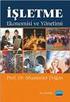 MAK 309 Ölçme Tekniği ve Değerlendirme Temel Kavramlar Ölçme nedir? Ölçme bilinmeyen bir niceliği, bilinen bir nicelikle karşılaştırarak değerlendirme işlemidir. Odanın sıcaklığı kaç derece? Ölçme yaparken...
MAK 309 Ölçme Tekniği ve Değerlendirme Temel Kavramlar Ölçme nedir? Ölçme bilinmeyen bir niceliği, bilinen bir nicelikle karşılaştırarak değerlendirme işlemidir. Odanın sıcaklığı kaç derece? Ölçme yaparken...
Yine benzer şekilde hücreler içine yazılan yazıların renklerini değiştirebiliriz. Bunun için tüm satırı veya sütunu yine fareyle seçmek durumundayız.
 2. EKLE SEKMESĐ TABLO EKLEMEK: Sayfamıza tablo eklemek için, TABLO butonuna bastıktan sonra açılan pencereden kaç sütün ve kaç satırlık bir tablo oluşturacağımızı belirliyoruz. Fareyi sürüklemek, tablonun
2. EKLE SEKMESĐ TABLO EKLEMEK: Sayfamıza tablo eklemek için, TABLO butonuna bastıktan sonra açılan pencereden kaç sütün ve kaç satırlık bir tablo oluşturacağımızı belirliyoruz. Fareyi sürüklemek, tablonun
ANALOG VE SAYISAL KAVRAMLARI
 ANALOG VE SAYISAL KAVRAMLARI Giriş Günlük hayatımızda fiziksel varlıkların büyüklükleri ile ilgilenilmektedir. Bu büyüklüklerin; ölçülebilme, görüntülenebilme, kaydedilebilme, aritmetik olarak hesaplanabilme
ANALOG VE SAYISAL KAVRAMLARI Giriş Günlük hayatımızda fiziksel varlıkların büyüklükleri ile ilgilenilmektedir. Bu büyüklüklerin; ölçülebilme, görüntülenebilme, kaydedilebilme, aritmetik olarak hesaplanabilme
MS WORD 4.BÖLÜM. Bölüm Adı: NESNE EKLEME Bölümün Amacı: Belgeye nesne ekleme işlemlerini gerçekleştirmek.
 MS WORD 4.BÖLÜM Bölüm Adı: NESNE EKLEME Bölümün Amacı: Belgeye nesne ekleme işlemlerini gerçekleştirmek. Neler Öğreneceksiniz? Bu bölümü bitiren kişi: 1. Ekle sekmesini tanır. 2. Kapak sayfası oluşturabilir.
MS WORD 4.BÖLÜM Bölüm Adı: NESNE EKLEME Bölümün Amacı: Belgeye nesne ekleme işlemlerini gerçekleştirmek. Neler Öğreneceksiniz? Bu bölümü bitiren kişi: 1. Ekle sekmesini tanır. 2. Kapak sayfası oluşturabilir.
BALIKESİR ÜNİVERSİTESİ ELEKTRİK-ELEKTRONİK MÜHENDİSLİĞİ S7 1200 EĞİTİM SETİ DENEY KİTAPÇIĞI
 BALIKESİR ÜNİVERSİTESİ ELEKTRİK-ELEKTRONİK MÜHENDİSLİĞİ S7 1200 EĞİTİM SETİ DENEY KİTAPÇIĞI V1.0 1 İÇİNDEKİLER 1. EĞİTİM SETİNİN TANITILMASI... 3 1.1. ANA ÜNİTE (ÇANTA TİPİ)... 3 1.2. GENEL UYGULAMA MODÜLÜ
BALIKESİR ÜNİVERSİTESİ ELEKTRİK-ELEKTRONİK MÜHENDİSLİĞİ S7 1200 EĞİTİM SETİ DENEY KİTAPÇIĞI V1.0 1 İÇİNDEKİLER 1. EĞİTİM SETİNİN TANITILMASI... 3 1.1. ANA ÜNİTE (ÇANTA TİPİ)... 3 1.2. GENEL UYGULAMA MODÜLÜ
TABLOSAL VERĐLERĐ EDĐTLEME YENĐ SUTUN EKLEME
 TABLOSAL VERĐLERĐ EDĐTLEME YENĐ SUTUN EKLEME ArCatolog üzerinde oluşturulmuş veri depoları olan shapfile ve Feature class vektör verilerin tablosal değerleri ve bunları amaca uygun olarak oluşturmak ve
TABLOSAL VERĐLERĐ EDĐTLEME YENĐ SUTUN EKLEME ArCatolog üzerinde oluşturulmuş veri depoları olan shapfile ve Feature class vektör verilerin tablosal değerleri ve bunları amaca uygun olarak oluşturmak ve
PSPICE Đ NASIL KULLANIRIM
 PSPICE Đ NASIL KULLANIRIM 1. File New Project e tıklayalım. 2. Create a blank project e tıklayıp OK diyelim. 1 Yeni bir şematik otomatik olarak açılır. Ekranın sağ tarafında Tool Panel vardır. Devre elemanlarını,
PSPICE Đ NASIL KULLANIRIM 1. File New Project e tıklayalım. 2. Create a blank project e tıklayıp OK diyelim. 1 Yeni bir şematik otomatik olarak açılır. Ekranın sağ tarafında Tool Panel vardır. Devre elemanlarını,
HMI (insan makine ara yüzü) EĞİTİM NOTLARI
 HMI (insan makine ara yüzü) EĞİTİM NOTLARI İÇİNDEKİLER; 1. Lincon HMI ile yeni proje oluşturma 1.1 Boş bir proje oluşturuma 1.2 Veri tabanı ve bu veri tabanının altındaki gerçek zamanlı veri tabanı oluşturma
HMI (insan makine ara yüzü) EĞİTİM NOTLARI İÇİNDEKİLER; 1. Lincon HMI ile yeni proje oluşturma 1.1 Boş bir proje oluşturuma 1.2 Veri tabanı ve bu veri tabanının altındaki gerçek zamanlı veri tabanı oluşturma
NB Macro Kullanımı Hakkında Genel Bilgiler
 NB Macro Kullanımı Hakkında Genel Bilgiler Genel Bilgi Makro Nasıl Eklenir? NB Ekranlarda Genel Makro Mantığı Makro Nasıl Çağrılır? Örnek Makro Projesi Genel Bilgi Makro, gelişmiş bir HMI kontrol metodudur.
NB Macro Kullanımı Hakkında Genel Bilgiler Genel Bilgi Makro Nasıl Eklenir? NB Ekranlarda Genel Makro Mantığı Makro Nasıl Çağrılır? Örnek Makro Projesi Genel Bilgi Makro, gelişmiş bir HMI kontrol metodudur.
MATRİKS TRADER GRAFİK ÜZERİNDEN EMİR GÖNDERİMİ
 MATRİKS TRADER GRAFİK ÜZERİNDEN EMİR GÖNDERİMİ Versiyon 7.1.5 01.02.2016 Matriks Bilgi Dağıtım Hizmetleri A.Ş. GRAFİK ÜZERİNDEN EMİR GÖNDERİM UYGULAMASI Merhaba. Matriks Veri terminali programı içinde
MATRİKS TRADER GRAFİK ÜZERİNDEN EMİR GÖNDERİMİ Versiyon 7.1.5 01.02.2016 Matriks Bilgi Dağıtım Hizmetleri A.Ş. GRAFİK ÜZERİNDEN EMİR GÖNDERİM UYGULAMASI Merhaba. Matriks Veri terminali programı içinde
Deney 10: Analog - Dijital Dönüştürücüler (Analog to Digital Converters - ADC) Giriş
 Deney 10: Analog - Dijital Dönüştürücüler (Analog to Digital Converters - ADC) Analog - Dijital Dönüştürücülerin ADC0804 entegre devresi ile incelenmesi Giriş Sensör ve transdüser çıkışlarında genellikle
Deney 10: Analog - Dijital Dönüştürücüler (Analog to Digital Converters - ADC) Analog - Dijital Dönüştürücülerin ADC0804 entegre devresi ile incelenmesi Giriş Sensör ve transdüser çıkışlarında genellikle
CAEeda ÇÖZÜMÜ YAPILMIŞ NACA 0012 KANADI İÇİN 2B ÇİZİM EĞİTİM NOTU. EDA Tasarım Analiz Mühendislik
 CAEeda TM ÇÖZÜMÜ YAPILMIŞ NACA 0012 KANADI İÇİN 2B ÇİZİM EĞİTİM NOTU EDA Tasarım Analiz Mühendislik 1. Kapsam Çözümü yapılmış *.pos.edf dosyasında bulunan çözümağını al. Sonlu eleman modeli üzerinde bulunan
CAEeda TM ÇÖZÜMÜ YAPILMIŞ NACA 0012 KANADI İÇİN 2B ÇİZİM EĞİTİM NOTU EDA Tasarım Analiz Mühendislik 1. Kapsam Çözümü yapılmış *.pos.edf dosyasında bulunan çözümağını al. Sonlu eleman modeli üzerinde bulunan
PSPICE AC SWEEP VE PARAMETRĐK ANALĐZ YÖNTEMLERĐ
 PSPICE AC SWEEP VE PARAMETRĐK ANALĐZ YÖNTEMLERĐ AC SWEEP ANALĐZĐ Bu AC analiz yöntemi ile; devrenin frekans cevabı çıkarılabilir, kaynak geriliminin, devredeki herhangi bir elemanın akımının, geriliminin,
PSPICE AC SWEEP VE PARAMETRĐK ANALĐZ YÖNTEMLERĐ AC SWEEP ANALĐZĐ Bu AC analiz yöntemi ile; devrenin frekans cevabı çıkarılabilir, kaynak geriliminin, devredeki herhangi bir elemanın akımının, geriliminin,
SPSS (Statistical Package for Social Sciences)
 SPSS (Statistical Package for Social Sciences) SPSS Data Editor: Microsoft Excel formatına benzer satır ve sütunlardan oluşan çalışma sayfası (*sav) Data Editör iki arayüzden oluşur. 1. Data View 2. Variable
SPSS (Statistical Package for Social Sciences) SPSS Data Editor: Microsoft Excel formatına benzer satır ve sütunlardan oluşan çalışma sayfası (*sav) Data Editör iki arayüzden oluşur. 1. Data View 2. Variable
Aracı Kurumlar İçin EX-API İzleme ve Raporlama Uygulaması APIMON for IT MATRİKS Bilgi Dağıtım Hizmetleri
 Aracı Kurumlar İçin EX-API İzleme ve Raporlama Uygulaması APIMON for IT APIMON for IT Nedir? APIMon-IT; aracı kurum yetkililerinin, EXAPI, VOBAPI gibi emir iletim kanallarını gerçek zamanlı olarak takip
Aracı Kurumlar İçin EX-API İzleme ve Raporlama Uygulaması APIMON for IT APIMON for IT Nedir? APIMon-IT; aracı kurum yetkililerinin, EXAPI, VOBAPI gibi emir iletim kanallarını gerçek zamanlı olarak takip
1. Mutabakat.zip dosyası açılır. 2. Mutabakat klasörü içindeki Mutabakat.exe dosyası çalıştırılır.
 BA&BS MUTABAKAT PROGRAMI Kurulumu 1. Mutabakat.zip dosyası açılır. 2. Mutabakat klasörü içindeki Mutabakat.exe dosyası çalıştırılır. 3. Server ayarlarının yapılacağı pencere açılır. 3.1 Server Adı\instance
BA&BS MUTABAKAT PROGRAMI Kurulumu 1. Mutabakat.zip dosyası açılır. 2. Mutabakat klasörü içindeki Mutabakat.exe dosyası çalıştırılır. 3. Server ayarlarının yapılacağı pencere açılır. 3.1 Server Adı\instance
T.C. İçişleri Bakanlığı Bilgi İşlem Dairesi Başkanlığı. Evrak Logo Ekleme Kılavuzu. Kasım 2012
 T.C. İçişleri Bakanlığı Bilgi İşlem Dairesi Başkanlığı Evrak Logo Ekleme Kılavuzu Kasım 2012 İçerik 1 Birim Logosu Kayıt İşlemleri... 3 1.1 Tek Logo Ekleme İşlemleri... 4 1.1.1 Logo Pozisyonu :... 5 1.1.2
T.C. İçişleri Bakanlığı Bilgi İşlem Dairesi Başkanlığı Evrak Logo Ekleme Kılavuzu Kasım 2012 İçerik 1 Birim Logosu Kayıt İşlemleri... 3 1.1 Tek Logo Ekleme İşlemleri... 4 1.1.1 Logo Pozisyonu :... 5 1.1.2
Mühendislikte Veri Tabanları Dersi Uygulamaları (ArcGIS-SQL)
 Mühendislikte Veri Tabanları Dersi Uygulamaları (ArcGIS-SQL) İstanbul Teknik Üniversitesi, İnşaat Fakültesi, Geomatik Mühendisliği Bölümü 2014 2015 Güz Yarıyılı Uygulama 2 ArcGIS Yazılımı ile Mekânsal
Mühendislikte Veri Tabanları Dersi Uygulamaları (ArcGIS-SQL) İstanbul Teknik Üniversitesi, İnşaat Fakültesi, Geomatik Mühendisliği Bölümü 2014 2015 Güz Yarıyılı Uygulama 2 ArcGIS Yazılımı ile Mekânsal
EKOM WEB DESIGNER PROGRMI KULLANMA KILAVUZ. 1 - Web Sayfası Tasarımı Oluşturma / Var Olan Tasarımı Açma:
 EKOM WEB DESIGNER PROGRMI KULLANMA KILAVUZ 1 Web Sayfası Tasarımı Oluşturma / Var Olan Tasarımı Açma 2 Web Sayfasına Yeni Element Ekleme Ve Özelliklerini Belirleme Değişiklik Yapma 3 Web Sayfası Tasarımını
EKOM WEB DESIGNER PROGRMI KULLANMA KILAVUZ 1 Web Sayfası Tasarımı Oluşturma / Var Olan Tasarımı Açma 2 Web Sayfasına Yeni Element Ekleme Ve Özelliklerini Belirleme Değişiklik Yapma 3 Web Sayfası Tasarımını
BALIKESİR ÜNİVERSİTESİ ELEKTRİK-ELEKTRONİK MÜHENDİSLİĞİ S7 1200 EĞİTİM SETİ DENEY KİTAPÇIĞI
 BALIKESİR ÜNİVERSİTESİ ELEKTRİK-ELEKTRONİK MÜHENDİSLİĞİ S7 1200 EĞİTİM SETİ DENEY KİTAPÇIĞI v1.6 1 İÇİNDEKİLER 1. EĞİTİM SETİNİN TANITILMASI... 3 1.1. ANA ÜNİTE (ÇANTA TİPİ)... 3 1.2. GENEL UYGULAMA MODÜLÜ
BALIKESİR ÜNİVERSİTESİ ELEKTRİK-ELEKTRONİK MÜHENDİSLİĞİ S7 1200 EĞİTİM SETİ DENEY KİTAPÇIĞI v1.6 1 İÇİNDEKİLER 1. EĞİTİM SETİNİN TANITILMASI... 3 1.1. ANA ÜNİTE (ÇANTA TİPİ)... 3 1.2. GENEL UYGULAMA MODÜLÜ
PowerPoint 2010 Sunu Hazırlama Programı
 1 PowerPoint 2010 Sunu Hazırlama Programı 1-PowerPoint i Tanıyalım 2-PowerPoint programını açmak 3-Slayt Kavramı ve yeni slaytlar ekleme 4-Slayt Düzeni işlemleri 5-Slayt Tasarımı 6-Slayt geçişleri 7-Animasyonlar
1 PowerPoint 2010 Sunu Hazırlama Programı 1-PowerPoint i Tanıyalım 2-PowerPoint programını açmak 3-Slayt Kavramı ve yeni slaytlar ekleme 4-Slayt Düzeni işlemleri 5-Slayt Tasarımı 6-Slayt geçişleri 7-Animasyonlar
HD Serisi Kart Kullanım Kılavuzu
 HD Serisi Kart Kullanım Kılavuzu 1/14 İçindekiler 1. GİRİŞ... 3 1.1 HD Kartları Özellikleri... 3 1.2 HD-C1 Teknik Özellikler... 4 1.3 HD-C3 Teknik Özellikler... 5 2. Donanım Bağlantısı... 6 2.1 LED Ekran
HD Serisi Kart Kullanım Kılavuzu 1/14 İçindekiler 1. GİRİŞ... 3 1.1 HD Kartları Özellikleri... 3 1.2 HD-C1 Teknik Özellikler... 4 1.3 HD-C3 Teknik Özellikler... 5 2. Donanım Bağlantısı... 6 2.1 LED Ekran
TEMEL BİLGİSAYAR. Ders Notları. Yrd. Doç. Dr. Seyit Okan KARA
 TEMEL BİLGİSAYAR Ders Notları Yrd. Doç. Dr. Seyit Okan KARA Pencerenin ortasında bulunan beyaz sayfa, slayt tasarımında kullanacağımız sayfamızdır. Sol panelde bu slayt sayfasının küçültülmüş halde bir
TEMEL BİLGİSAYAR Ders Notları Yrd. Doç. Dr. Seyit Okan KARA Pencerenin ortasında bulunan beyaz sayfa, slayt tasarımında kullanacağımız sayfamızdır. Sol panelde bu slayt sayfasının küçültülmüş halde bir
MEVCUT YAPININ DEPREM PERFORMANSININ BELĐRLENMESĐ
 StatiCAD-Yigma Đle Yığma Binaların Performans Değerlendirilmesi ve Güçlendirilmesi Giriş StatiCAD-Yigma Programı yığma binaların statik hesabını deprem yönetmeliği esaslarına göre elastisite teorisi esasları
StatiCAD-Yigma Đle Yığma Binaların Performans Değerlendirilmesi ve Güçlendirilmesi Giriş StatiCAD-Yigma Programı yığma binaların statik hesabını deprem yönetmeliği esaslarına göre elastisite teorisi esasları
MY PANEL METER KULLANIM KILAVUZU
 MY PANEL METER KULLANIM KILAVUZU EPA100 cihazınızı USB ile bilgisayarınıza bağlayarak çeşitli ayarlar yapabilir, okunan değerlerin grafiğini çıkartabilir, cihaz üzerinde yaptığınız bütün fonksiyonlara
MY PANEL METER KULLANIM KILAVUZU EPA100 cihazınızı USB ile bilgisayarınıza bağlayarak çeşitli ayarlar yapabilir, okunan değerlerin grafiğini çıkartabilir, cihaz üzerinde yaptığınız bütün fonksiyonlara
ICubes Giriş. adresinden sisteme girilir. Açılan sayfaya kullanıcı adı ve şifre yazılarak platforma giriş yapılır
 ICUBES ICubes, Ipsos çalışanları ve müşterileri için tasarlanmış, üretim datalarını farklı bir platform üzerinden toplu şekilde görmeye yarayan bir programdır. ICubes Giriş http://ids.ipsos.com.tr/icubes/
ICUBES ICubes, Ipsos çalışanları ve müşterileri için tasarlanmış, üretim datalarını farklı bir platform üzerinden toplu şekilde görmeye yarayan bir programdır. ICubes Giriş http://ids.ipsos.com.tr/icubes/
BÖLÜM 5 5. TABLO OLUŞTURMAK
 BÖLÜM 5 5. TABLO OLUŞTURMAK Belli bir düzen içerisinde yan yana ve alt alta sıralanmış veya hizalı şekilde oluşturulması gereken bilgiler word de tablo kullanılarak hazırlanırlar. Örneğin bir sınıfa ait
BÖLÜM 5 5. TABLO OLUŞTURMAK Belli bir düzen içerisinde yan yana ve alt alta sıralanmış veya hizalı şekilde oluşturulması gereken bilgiler word de tablo kullanılarak hazırlanırlar. Örneğin bir sınıfa ait
NJ-MX2 ETHERCAT HABERLEŞMESİ
 NJ-MX2 ETHERCAT HABERLEŞMESİ İÇİNDEKİLER Giriş 3G3AX-MX2-ECT haberleşme modülü MX2 invertör parametre ayarları EtherCAT haberleşme bağlantı örneği Sysmac Studio da kontrolcü ayarları Global değişkenler
NJ-MX2 ETHERCAT HABERLEŞMESİ İÇİNDEKİLER Giriş 3G3AX-MX2-ECT haberleşme modülü MX2 invertör parametre ayarları EtherCAT haberleşme bağlantı örneği Sysmac Studio da kontrolcü ayarları Global değişkenler
NetCAD te EnKesit ve BoyKesit Çizimleri
 NetCAD te EnKesit ve BoyKesit Çizimleri Bu çalışmada NetCAD ortamında bir yol projesinin güzergahının oluşturulması ile en kesit ve boy kesitlerin çizdirilmesi anlatılmıştır. 1. ADIM: NCZ Dosyasının Açılması
NetCAD te EnKesit ve BoyKesit Çizimleri Bu çalışmada NetCAD ortamında bir yol projesinin güzergahının oluşturulması ile en kesit ve boy kesitlerin çizdirilmesi anlatılmıştır. 1. ADIM: NCZ Dosyasının Açılması
UYGULAMALI MEKATRONİK PLC EĞİTİM SÜRECİ VE İÇERİĞİ
 Verilen eğitimin amacı; UYGULAMALI MEKATRONİK PLC EĞİTİM SÜRECİ VE İÇERİĞİ Tekstil makineleri, Gıda makineleri, Paketleme makineleri, Soğutma sistemleri ve birçok prosesin otomasyon sistemlerinde kullanılan
Verilen eğitimin amacı; UYGULAMALI MEKATRONİK PLC EĞİTİM SÜRECİ VE İÇERİĞİ Tekstil makineleri, Gıda makineleri, Paketleme makineleri, Soğutma sistemleri ve birçok prosesin otomasyon sistemlerinde kullanılan
LIGHTWORKS İLE GÖRSELLEŞTİRME
 LIGHTWORKS İLE GÖRSELLEŞTİRME GRAPHISOFT ARCHICAD DERS NOTLARI LightWorks (LW), ArchiCAD de model üzerinde ışığın etkisini daha doğru hesaplayarak ArchiCAD in kendi Dahili Motor aracına göre daha fotogerçekçi
LIGHTWORKS İLE GÖRSELLEŞTİRME GRAPHISOFT ARCHICAD DERS NOTLARI LightWorks (LW), ArchiCAD de model üzerinde ışığın etkisini daha doğru hesaplayarak ArchiCAD in kendi Dahili Motor aracına göre daha fotogerçekçi
Çoklu Ortam Uygulamaları. FATİH Projesi PARDUS Temel Eğitim Kursu
 Çoklu Ortam Uygulamaları FATİH Projesi PARDUS Temel Eğitim Kursu Gwenview Gwenview uygulama yazılımı,genel resim göstericisi ve temel fotoğraf düzenleyicisidir. Resim ve Fotoğraf Gösterici ve aynı zamanda
Çoklu Ortam Uygulamaları FATİH Projesi PARDUS Temel Eğitim Kursu Gwenview Gwenview uygulama yazılımı,genel resim göstericisi ve temel fotoğraf düzenleyicisidir. Resim ve Fotoğraf Gösterici ve aynı zamanda
Ölçüm Temelleri Deney 1
 Ölçüm Temelleri Deney 1 Deney 1-1 Direnç Ölçümü GENEL BİLGİLER Tüm malzemeler, bir devrede elektrik akımı akışına karşı koyan, elektriksel dirence sahiptir. Elektriksel direncin ölçü birimi ohmdur (Ω).
Ölçüm Temelleri Deney 1 Deney 1-1 Direnç Ölçümü GENEL BİLGİLER Tüm malzemeler, bir devrede elektrik akımı akışına karşı koyan, elektriksel dirence sahiptir. Elektriksel direncin ölçü birimi ohmdur (Ω).
EĞİTİM-ÖĞRETİM YILI BİLİŞİM TEKNOLOJİLERİ VE YAZILIM DERSİ 6. SINIF 2. DÖNEM 2. SINAV ÇALIŞMA NOTLARI
 2015-2016 EĞİTİM-ÖĞRETİM YILI BİLİŞİM TEKNOLOJİLERİ VE YAZILIM DERSİ 6. SINIF 2. DÖNEM 2. SINAV ÇALIŞMA NOTLARI MİCROSOFT EXCEL PROGRAMI Programın Açılışı: Başlat Tüm Programlar Microsoft Office Microsoft
2015-2016 EĞİTİM-ÖĞRETİM YILI BİLİŞİM TEKNOLOJİLERİ VE YAZILIM DERSİ 6. SINIF 2. DÖNEM 2. SINAV ÇALIŞMA NOTLARI MİCROSOFT EXCEL PROGRAMI Programın Açılışı: Başlat Tüm Programlar Microsoft Office Microsoft
KAYNAK KİTAP: 1-DIGITAL DESIGN PRINCIPLES & PRACTICES PRINCIPLES & PRACTICES PRINCIPLES & PRACTICES. PRENTICE HALL. Yazar: JOHN F.
 KAYNAK KİTAP: 1-DIGITAL DESIGN PRINCIPLES & PRACTICES PRINCIPLES & PRACTICES PRINCIPLES & PRACTICES. PRENTICE HALL. Yazar: JOHN F. WAKERLY DERSIN TANIMI Dersin Adı: SAYISAL TASARIM-I/BM-205 Dersin Kredisi:
KAYNAK KİTAP: 1-DIGITAL DESIGN PRINCIPLES & PRACTICES PRINCIPLES & PRACTICES PRINCIPLES & PRACTICES. PRENTICE HALL. Yazar: JOHN F. WAKERLY DERSIN TANIMI Dersin Adı: SAYISAL TASARIM-I/BM-205 Dersin Kredisi:
KOCAELİ TEKNİK LİSESİ ELEKTRİK ELEKTRONİK BÖLÜMÜ OTOMASYON ATÖLYESİ EKTS (Elektrik Kumanda Teknikleri Simülatörü ) DERS NOTU. Kaynak : www.veppa.
 KOCAELİ TEKNİK LİSESİ ELEKTRİK ELEKTRONİK BÖLÜMÜ OTOMASYON ATÖLYESİ EKTS (Elektrik Kumanda Teknikleri Simülatörü ) DERS NOTU Kaynak : www.veppa.com Hakkında EKTS (Elektrik Kumanda Teknikleri Simülatörü
KOCAELİ TEKNİK LİSESİ ELEKTRİK ELEKTRONİK BÖLÜMÜ OTOMASYON ATÖLYESİ EKTS (Elektrik Kumanda Teknikleri Simülatörü ) DERS NOTU Kaynak : www.veppa.com Hakkında EKTS (Elektrik Kumanda Teknikleri Simülatörü
Matlab da 2-boyutlu Grafik Çizimi. Arş. Gör. Mehmet Ali ÜSTÜNER
 Matlab da 2-boyutlu Grafik Çizimi Arş Gör Mehmet Ali ÜSTÜNER Manisa, 03122017 Arş Gör Mehmet Ali ÜSTÜNER 2 Dikdörtgen (x-y) Ve Kutupsal Eksenlerde Çizgi Grafikleri: En basit çizim, iki değişkeni olan çizimlerdir
Matlab da 2-boyutlu Grafik Çizimi Arş Gör Mehmet Ali ÜSTÜNER Manisa, 03122017 Arş Gör Mehmet Ali ÜSTÜNER 2 Dikdörtgen (x-y) Ve Kutupsal Eksenlerde Çizgi Grafikleri: En basit çizim, iki değişkeni olan çizimlerdir
Bu sekme ile genel olarak biçimlendirme ile ilgili ayarlamaların yapıldığı sekmedir.
 3. GİRİŞ SEKMESİ Bu sekme ile genel olarak biçimlendirme ile ilgili ayarlamaların yapıldığı sekmedir. 3.1. Excel 2010 da Kesme, Kopyalama, Yapıştırma ve Biçim Boyacısı Giriş sekmesinin ilk grubu olan Pano
3. GİRİŞ SEKMESİ Bu sekme ile genel olarak biçimlendirme ile ilgili ayarlamaların yapıldığı sekmedir. 3.1. Excel 2010 da Kesme, Kopyalama, Yapıştırma ve Biçim Boyacısı Giriş sekmesinin ilk grubu olan Pano
Selçuk Üniversitesi Teknoloji Fakültesi. Endüstriyel Otomasyon Laboratuvarı Deney Föyü
 Selçuk Üniversitesi Teknoloji Fakültesi Endüstriyel Otomasyon Laboratuvarı Deney Föyü Arş. Gör. Hasan Hüseyin Çevik 2018 DENEY NO:1 CIMON PLC SETİ TANITIMI VE PROGRAMLAMAYA GİRİŞ Deneylerde CİMON PLC XP-CP
Selçuk Üniversitesi Teknoloji Fakültesi Endüstriyel Otomasyon Laboratuvarı Deney Föyü Arş. Gör. Hasan Hüseyin Çevik 2018 DENEY NO:1 CIMON PLC SETİ TANITIMI VE PROGRAMLAMAYA GİRİŞ Deneylerde CİMON PLC XP-CP
ÖĞRENME FAALİYETİ 1 ÖĞRENME FAALİYETİ 1 1. FORMLAR
 ÖĞRENME FAALİYETİ 1 AMAÇ ÖĞRENME FAALİYETİ 1 Uygun ortam sağlandığında web sayfaları için formlar oluşturabileceksiniz. ARAŞTIRMA Web sayfalarında formların kullanım amaçlarını ve nasıl kullanıldığını
ÖĞRENME FAALİYETİ 1 AMAÇ ÖĞRENME FAALİYETİ 1 Uygun ortam sağlandığında web sayfaları için formlar oluşturabileceksiniz. ARAŞTIRMA Web sayfalarında formların kullanım amaçlarını ve nasıl kullanıldığını
16. Kesit ve Cephe Aracı
 16. Kesit ve Cephe Aracı Bu Konuda Öğrenilecekler: Kesit/cephe bilgi kutusu ile çalışmak Kesit/cephe oluşturmak Kesit/cephe geçerli ayarlarıyla çalışmak Kesit/cephelere erişmek ve değiştirmek Kesit/cephelerin
16. Kesit ve Cephe Aracı Bu Konuda Öğrenilecekler: Kesit/cephe bilgi kutusu ile çalışmak Kesit/cephe oluşturmak Kesit/cephe geçerli ayarlarıyla çalışmak Kesit/cephelere erişmek ve değiştirmek Kesit/cephelerin
ÜNİTE 9. Bu üniteyi çalıştıktan sonra; Microsoft Powerpoint Nedir? Giriş Menüsü Pano Slaytlar Yazı Tipleri Paragraf Çizim Düzenleme.
 Microsoft Powerpoint Nedir? ÜNİTE 9 Microsoft Powerpoint Nedir? Giriş Menüsü Pano Slaytlar Yazı Tipleri Paragraf Çizim Düzenleme Bu üniteyi çalıştıktan sonra; Microsoft Powerpoint temel işlemleri hakkında
Microsoft Powerpoint Nedir? ÜNİTE 9 Microsoft Powerpoint Nedir? Giriş Menüsü Pano Slaytlar Yazı Tipleri Paragraf Çizim Düzenleme Bu üniteyi çalıştıktan sonra; Microsoft Powerpoint temel işlemleri hakkında
Örnek 02: Amaç: Şekil Wizard yardımıyla yeni proje açılması.
 Örnek 02: Amaç: Bu çalışmadaki amaç, şarap oluşumunda ve sonrasında oluşan kimyasal maddelerin şarap tadıcılarının değerlendirmelerine nasıl bir etkide bulunduğunu tespit etmek ve bu tespitler sonucunda
Örnek 02: Amaç: Bu çalışmadaki amaç, şarap oluşumunda ve sonrasında oluşan kimyasal maddelerin şarap tadıcılarının değerlendirmelerine nasıl bir etkide bulunduğunu tespit etmek ve bu tespitler sonucunda
